Migrieren von Daten- und Ordnerberechtigungen zwischen QTS und QuTS hero mit HBS3
Ordnerberechtigungen werden verwendet, um Benutzer zu autorisieren, die auf bestimmte Ressourcen im Netzwerk zugreifen (z. B. Datendateien, Anwendungen, Drucker und Scanner). Administratoren eines QNAP-NAS können mehrere Ordnerberechtigungen für den Zugriff einzelner Benutzer festlegen. IT-Mitarbeiter können ihr NAS zur zentralen Verwaltung auch an ein Active Directory anschließen.
In diesem Tutorial wird erklärt, wie Administratoren mit Hilfe von HBS3 Ordnerberechtigungen zwischen QTS oder QuTS hero migrieren können.
Hinweis: Das QNAP-NAS unterstützt derzeit die Migration von Ordnerberechtigungen zwischen QTS/QuTS-Hero-Systemen nicht, wenn QTS/QuTS hero nach dem Beitritt des anderen QNAP-NAS als Domänencontroller festgelegt wird.
- NAS-Ordnerberechtigungen zwischen zwei QTS-Systemen migrieren
- NAS-Ordnerberechtigungen zwischen QTS- und QuTS hero-Systemen migrieren
- Ordnerberechtigungen zwischen QTS- und QuTS hero-Systemen migrieren, wenn das NAS mit AD oder LDAP verbunden wurde
Benutzer-UID in SSH überprüfen
Sie können diese Methode verwenden, um sicherzustellen, dass Ihre NAS-Benutzer in der gleichen Reihenfolge erstellt wurden. Dadurch wird sichergestellt, dass die Berechtigungen erfolgreich migriert werden.
- Öffnen Sie eine SSH-Anwendung.
- Geben Sie "ssh admin@your ip" ein.
- Geben Sie Ihr NAS-Passwort ein.
- Bestätigen Sie, dass Sie die Verbindung fortsetzen möchten.
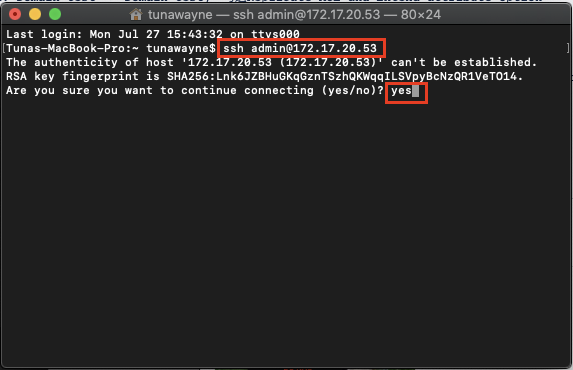
- Geben Sie "id your NAS user" ein.
Ihre Benutzer-UID wird angezeigt.

NAS-Ordnerberechtigungen zwischen zwei QTS-Systemen migrieren

- Beide NAS müssen die gleichen Benutzer in der gleichen Reihenfolge haben.
Wechseln Sie zu Systemsteuerung > Benutzer auf beiden NAS. Bestätigen Sie, dass beide NAS identische Benutzer haben.

Tipp: Sie können Benutzer auf ein/von einem NAS exportieren/importieren, indem Sie auf Erstellen > Benutzer importieren/exportieren (.bin-Datei) klicken.

Tipp: Das Migrieren von Ordnerberechtigungen ist mit der UID des NAS-Benutzers verknüpft. Um eine Benutzer-UID zu überprüfen, lesen Sie Benutzer-UID in SSH überprüfen.
- Stellen Sie sicher, dass Ihre beiden NAS-Freigabeordner erstellt und mit den gleichen Ordnerberechtigungen versehen wurden. (NAS-Benutzer). Wechseln Sie zu "Systemsteuerung > Freigabeordner".
- Wählen Sie den zu migrierenden Freigabeordner aus.
- Klicken Sie auf
 , um die Freigabeordner-Berechtigungen zu bearbeiten.
, um die Freigabeordner-Berechtigungen zu bearbeiten.

- Wählen Sie die zu migrierenden Berechtigungen. Folgen Sie der nachstehenden Konfiguration:
Erweitere Ordnerberechtigungen aktivieren (POSIX): NAS-Ordnerberechtigungen
Windows-ACL-Unterstützung aktivieren (NT): Windows-Ordnerberechtigungen
(Nur QTS muss eingestellt werden.)
Wechseln Sie zu Systemsteuerung > Berechtigung > Freigabeordner > Erweiterte Berechtigungen.
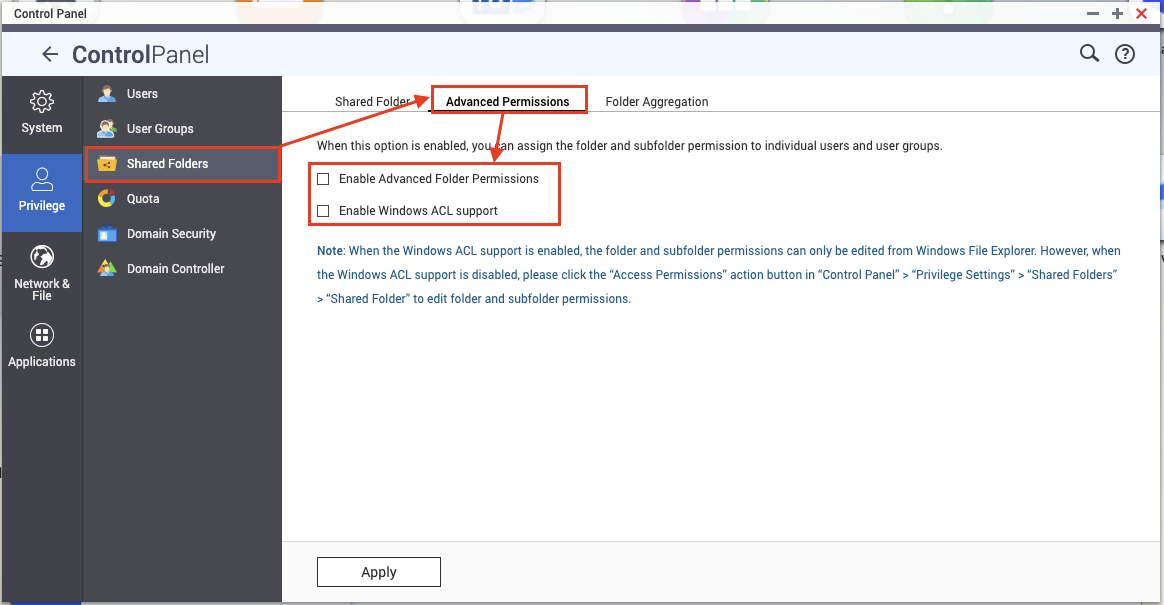
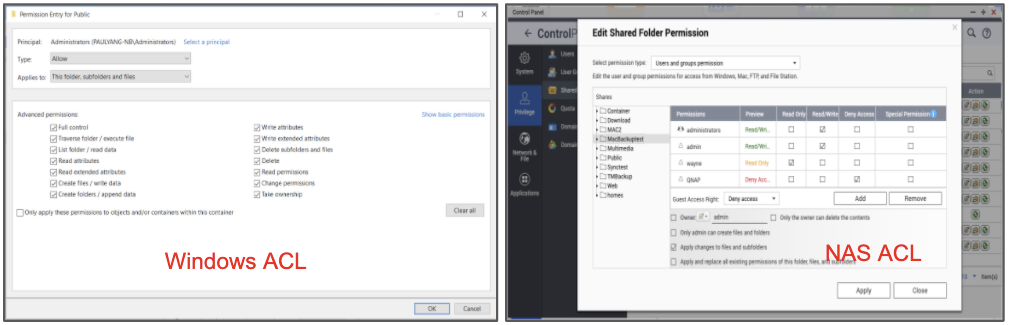
- Erstellen Sie einen HBS3-Auftrag.
- Wählen Sie ACL und erweiterte Attribute replizieren.

- Datei- und Ordnerberechtigungen werden migriert.

Allgemeine Anordnung von QTS zu QTS
Quelle und Ziel erforderlich, um Berechtigungen auszuwählen
- Erweiterte Ordnerberechtigungen (POSIX): NAS-Ordnerberechtigungen
- Windows-ACL-Unterstützung (NT) Windows-Ordnerberechtigungen
- O : Migrierte Benutzerberechtigungen
- X : Nicht migrierte Benutzerberechtigungen
Für alle HBS3-Aufträge (RTRR-, Rsync-, Cloud-Auftrag) |
|||||||
|---|---|---|---|---|---|---|---|
Quellkonfiguration |
Quellkonfiguration |
Quellkonfiguration |
Quellkonfiguration |
||||
Ziel- |
Ergebnis |
Ziel- |
Ergebnis |
Ziel- |
Ergebnis |
Ziel- |
Ergebnis |
POSIX: Ein |
POSIX: O |
POSIX: Ein |
POSIX: O |
POSIX: Ein |
POSIX: X |
POSIX: Ein |
POSIX: X |
POSIX: Ein |
POSIX:O |
POSIX: Ein |
POSIX: O |
POSIX: Ein |
POSIX: X |
POSIX: Ein |
POSIX: X |
POSIX: Aus |
POSIX:X |
POSIX: Aus |
POSIX:X |
POSIX: Aus |
POSIX: X |
POSIX: Aus |
POSIX: X |
POSIX: Aus |
POSIX:X |
POSIX: Aus |
POSIX: X |
POSIX: Aus |
POSIX:X |
POSIX: Aus |
POSIX: X |
Wenn beispielsweise sowohl die Einstellung Ihres Quell- als auch des Ziel-NAS POSIX eingeschaltet und NT eingeschaltet ist, dann ist das Ergebnis POSIX O und NT O.
NAS-Ordnerberechtigungen zwischen QTS- und QuTS hero-Systemen migrieren
QTS und QuTS Hero verwenden unterschiedliche zugrundeliegende Linux-Systeme. QTS verwendet POSIX ACL und NT ACL, aber QuTS Hero verwendet Richacl. Wenn Sie also Dateien und Ordnerberechtigungen von QTS nach QuTS hero migrieren möchten und sowohl die POSIX-ACL als auch die NT-ACL in QTS auswählen, kann ein Konflikt auftreten. HBS3 bietet eine Regel für die Migration von Ordnerberechtigungen zwischen QTS- und QuTS-Hero-Systemen.
Die Synchronisierung unterstützt derzeit nur RTRR/Rsync-Aufträge, die Sicherung unterstützt nur Cloud-Aufträge.
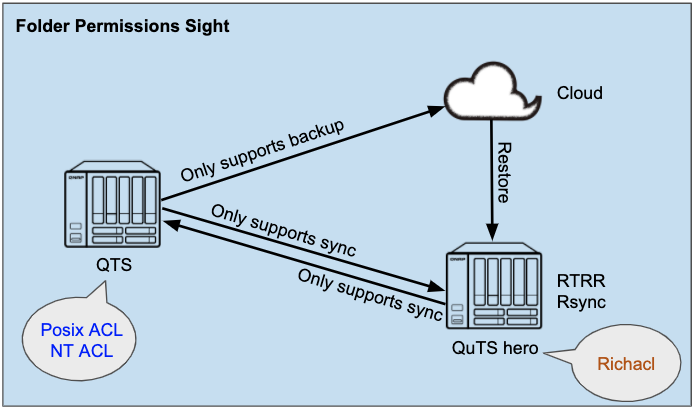
- Beide NAS müssen die gleichen Benutzer in der gleichen Reihenfolge haben.
Wechseln Sie zu Systemsteuerung > Benutzer auf beiden NAS. Bestätigen Sie, dass beide NAS identische Benutzer haben.

Tipp: Sie können Benutzer auf ein/von einem NAS exportieren/importieren, indem Sie auf Erstellen > Benutzer importieren/exportieren (.bin-Datei)

klicken. Tipp: Das Migrieren von Ordnerberechtigungen ist mit der UID des NAS-Benutzers verknüpft. Um eine Benutzer-UID zu überprüfen, lesen Sie Benutzer-UID in SSH überprüfen. - Stellen Sie sicher, dass Ihre beiden NAS-Freigabeordner erstellt und mit den gleichen Ordnerberechtigungen versehen wurden. (NAS-Benutzer).
- Wechseln Sie zu "Systemsteuerung > Freigabeordner".
- Wählen Sie einen zu migrierenden Freigabeordner aus.
- Klicken Sie auf
 , um die Freigabeordner-Berechtigungen zu bearbeiten.
, um die Freigabeordner-Berechtigungen zu bearbeiten.

- Wählen Sie die zu migrierenden Berechtigungen. Folgen Sie der nachstehenden Konfiguration:
Erweitere Ordnerberechtigungen aktivieren (POSIX): NAS-Ordnerberechtigungen
Windows-ACL-Unterstützung aktivieren (NT): Windows-Ordnerberechtigungen
(Nur QTS muss eingestellt werden.)
Wechseln Sie zu Systemsteuerung > Berechtigung > Freigabeordner > Erweiterte Berechtigungen.
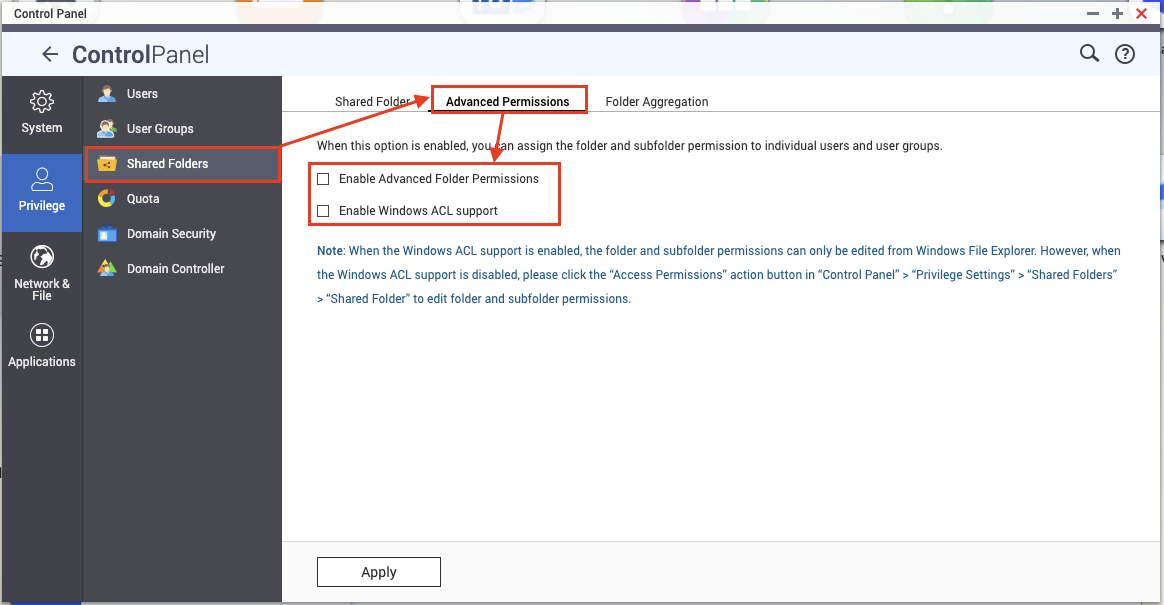
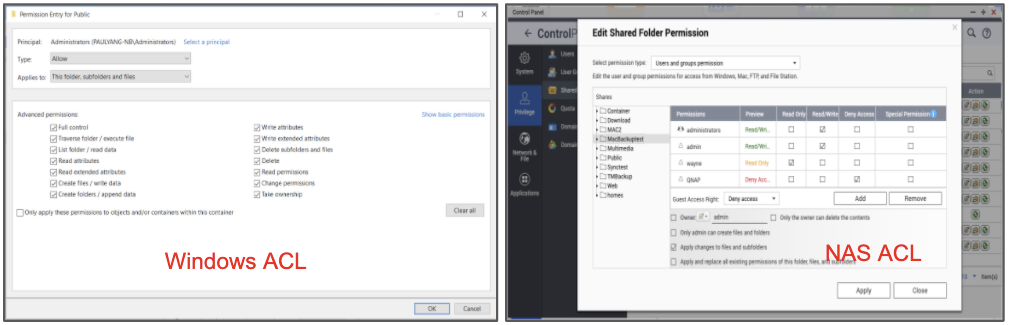
- Erstellen Sie einen HBS3-Auftrag.
- Wählen Sie ACL und erweiterte Attribute replizieren.

Datei- und Ordnerberechtigungen werden migriert.

Allgemeine Anordnung von QTS zu QuTS hero
QTS benötigt die folgenden Berechtigungen
- Erweiterte Ordnerberechtigungen (POSIX): NAS-Ordnerberechtigungen
- Windows-ACL-Unterstützung (NT) Windows-Ordnerberechtigungen
- O : Migrierte Benutzerberechtigungen
- X : Nicht migrierte Benutzerberechtigungen
Hinweis: Die Synchronisierung unterstützt derzeit nur RTRR/Rsync-Aufträge, die Sicherung unterstützt nur Cloud-Aufträge.
Für Synchronisierungsauftrag (nur RTRR, Rsync) |
|||
|---|---|---|---|
QTS → QuTS hero |
QuTS hero → QTS |
||
QTS- |
Ergebnis |
QTS- |
Ergebnis |
POSIX: Ein |
POSIX: X |
POSIX: Ein |
POSIX: O |
POSIX: Ein |
POSIX: O |
POSIX: Ein |
POSIX: O |
POSIX: Aus |
POSIX:X |
POSIX: Aus |
POSIX: X |
POSIX: Aus |
POSIX:X |
POSIX: Aus |
POSIX: X |
Wenn in Ihrer QTS-Konfiguration beispielsweise vor der Synchronisierung mit QuTS hero sowohl die POSIX-ACL als auch die NT-ACL aktiviert sind, könnte ein Konflikt vorliegen, sodass HBS3 in der Regel nur die NT-ACL migriert.
Für Sicherungsauftrag (nur Cloud-Auftrag) |
|||
|---|---|---|---|
Sicherung von QTS, Wiederherstellen auf QuTS hero |
Sicherung von QuTS hero, Wiederherstellen auf QTS |
||
Vor Sicherung, QTS- |
(Wiederherstellen auf QuTS hero) Ergebnis |
Vor Wiederherstellung, |
(Wiederherstellen auf QTS) Ergebnis |
POSIX: Ein |
Wiederherstellen auf Richacl |
POSIX: Ein |
POSIX: O |
POSIX: Ein |
Wiederherstellen auf Richacl |
POSIX: Ein |
POSIX: O |
POSIX: Aus |
Wiederherstellen auf Richacl |
POSIX: Aus |
POSIX: X |
POSIX: Aus |
Keine |
POSIX: Aus |
POSIX: X |
Zum Beispiel, wenn Sie QTS in der Cloud sichern und aus der Cloud auf QuTS hero wiederherstellen. QTS-Konfiguration mit aktivierter POSIX-ACL und NT-ACL vor der Sicherung in die Cloud, dann wird nur die NT-ACL auf QuTS hero wiederhergestellt.
Hinweis: Cloud kann POSIX-ACL und NT-ACL sichern. Wenn Ihr Ziel QTS ist, stellen Sie sowohl die POSIX-ACL als auch die NT-ACL wieder her. Die erweiterte Berechtigung muss im Ziel-QTS-System aktiviert werden.
Hinweis: Die ACL-Migration über einen Synchronisierungsauftrag wird von der Cloud nicht unterstützt.
Ordnerberechtigungen zwischen QTS- und QuTS hero-Systemen migrieren, wenn das NAS mit AD oder LDAP verbunden wurde
- Beide NAS müssen mit Ihrem Windows-AD oder LDAP verbunden sein.
Wechseln Sie zu Systemsteuerung > Berechtigung > Domänensicherheit.
Wählen Sie Active Directory-Authentifizierung (Domain-Mitglieder) oder LDAP-Authentifizierung
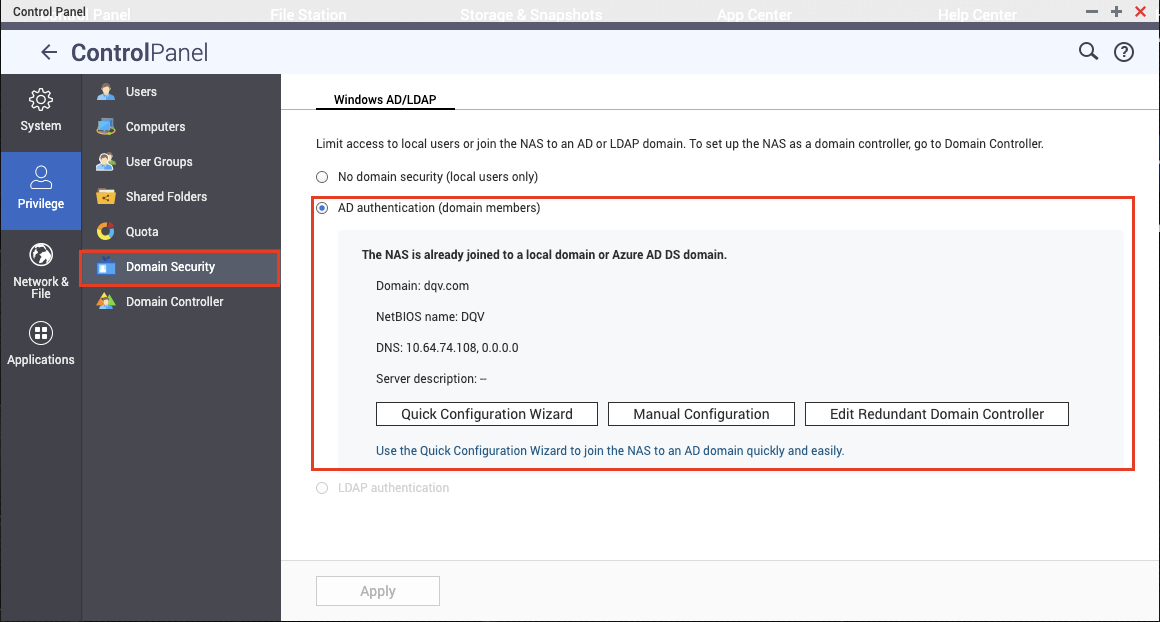
- Stellen Sie sicher, dass Ihre beiden NAS-Freigabeordner erstellt und mit den gleichen Ordnerberechtigungen versehen wurden. (Domänenbenutzer).
- Wechseln Sie zu "Systemsteuerung > Freigabeordner".
- Wählen Sie einen zu migrierenden Freigabeordner aus.
- Klicken Sie auf
 , um die Freigabeordner-Berechtigungen zu bearbeiten (Domänenbenutzer).
, um die Freigabeordner-Berechtigungen zu bearbeiten (Domänenbenutzer).

- Wählen Sie die zu migrierenden Berechtigungen. Folgen Sie der nachstehenden Konfiguration:
Erweitere Ordnerberechtigungen aktivieren (POSIX): NAS-Ordnerberechtigungen
Windows-ACL-Unterstützung aktivieren (NT): Windows-Ordnerberechtigungen
(Nur QTS muss eingestellt werden.)
Wechseln Sie zu Systemsteuerung > Berechtigung > Freigabeordner > Erweiterte Berechtigungen.
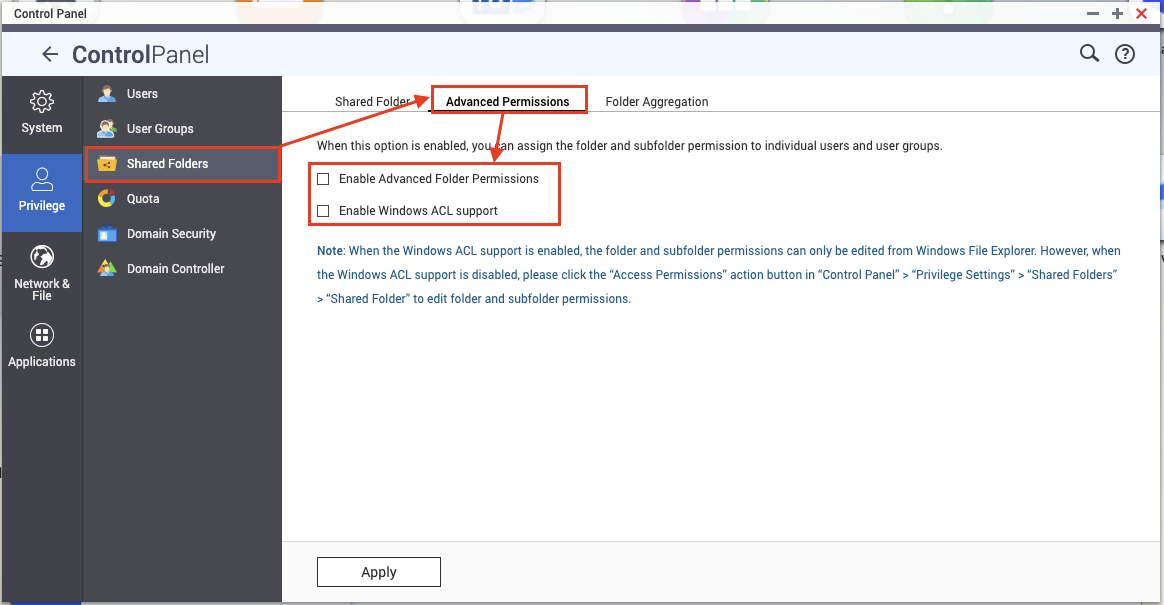
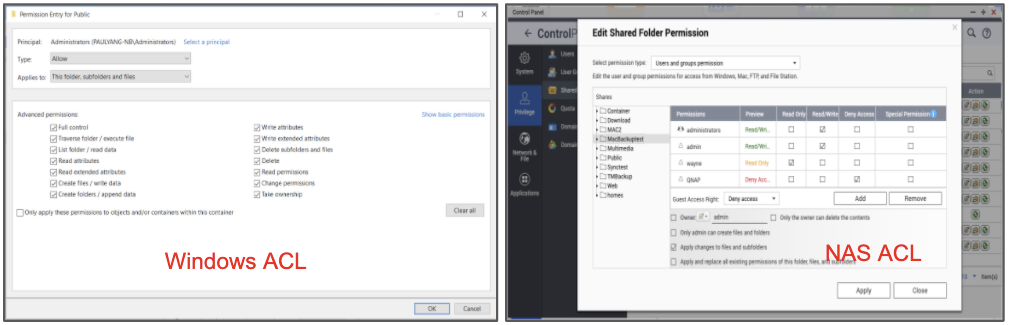
- Erstellen Sie einen HBS3-Auftrag.
- Wählen Sie ACL und erweiterte Attribute replizieren.

- Datei- und Ordnerberechtigungen werden migriert.

QTS zu QuTS hero, die mit der allgemeinen Active Directory- oder LDAP-Anordnung verbunden sind
QTS benötigt die folgenden Berechtigungen
- Erweiterte Ordnerberechtigungen (POSIX): NAS-Ordnerberechtigungen
- Windows-ACL-Unterstützung (NT) Windows-Ordnerberechtigungen
- O : Migrierte Benutzerberechtigungen
- X : Nicht migrierte Benutzerberechtigungen
Für Synchronisierungsauftrag (nur RTRR, Rsync) |
|||
|---|---|---|---|
QTS → QuTS hero |
QuTS hero → QTS |
||
QTS- |
Ergebnis |
QTS- |
Ergebnis |
POSIX: Ein |
POSIX: X |
POSIX: Ein |
POSIX: O |
POSIX: Ein |
POSIX: O |
POSIX: Ein |
POSIX: O |
POSIX: Aus |
POSIX:X |
POSIX: Aus |
POSIX: X |
POSIX: Aus |
POSIX:X |
POSIX: Aus |
POSIX: X |
Wenn Ihre QTS-Konfiguration beispielsweise vor der Synchronisierung mit QuTS hero sowohl die POSIX-ACL als auch die NT-ACL aktiviert, kann ein Konflikt auftreten, sodass HBS3 in der Regel nur die NT-ACL migriert.





